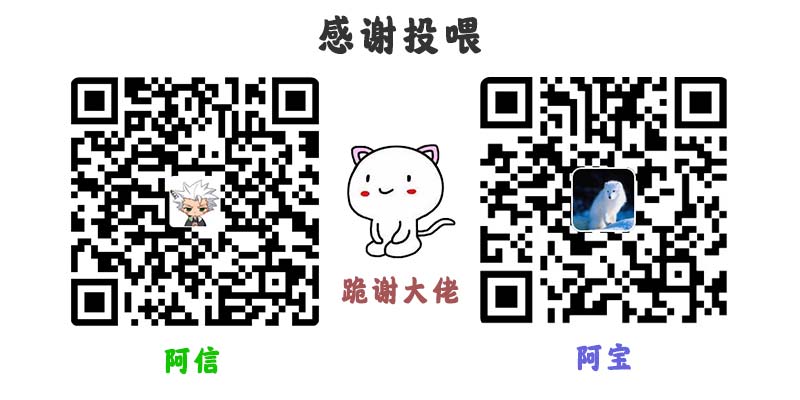声 明本教程仅用于初学cocos2dx同学使用,内容由本人(孤狼)学习过程中笔记编写,本教程使用cocos2dx版本为2.1.4。本教程内容可以自由转载,但必须同时附带本声明,或注明出处。gl.paea.cn版权所有。
Hello!欢迎回到“和屌丝一起学cocos2dx”系列教程。今天要说的是开发基础内容。要想开发光靠上节课“和屌丝一起学cocos2dx-环境搭建”的内容是肯定不够的。我们还要先熟悉一下怎么使用,这样我们才能够更好的去运用。好了,我们一起来学习吧。

【一】如何在VS2012中创建一个项目。
经过第一节课“和屌丝一起学cocos2dx-环境搭建”之后,现在我们的vs2012中已经有了我们的cocos2dx的模板,让我们来看一看。当然我这里用的是2012,如果你们用的是2010就按照2010来找吧。

文件--新建--项目

好,我们来看一下上图。这里我们找到了已经安装好的模板,它位于C++项目下,这里我们要注意的一点是,项目名称和位置。我们都知道Android系列的基于java,对大小写敏感,那么我们这里就要注意下,开头大写哦,避免日后麻烦。我们新建一个名称为Hello的项目吧。
项目位置,这里我们就选一个我们固定的一个工作文件夹吧,我这里就用图上的那个地址了。
好了,我么点击确定按钮看看会发生什么呢?
靠,怎么没有创建成功而是弹出了一个怪异的窗口呢?

哈哈,这里就是cocos2dx的模板配置窗口啦。如果你想使用默认的呢,就直接Finish吧,如果你想自己配置一下,就点下一步,我们来看看下一步的东西。

估计有人说,是不是自己的版本搞错了,介个界面怎么左边错位了,这个我们理解下,搞程序的又不是美工,理解理解。
好了,这里我们说下这里到底有哪些配置吧。
第一个:Box2D引擎;第二个:Chipmunk引擎;第三个,音乐;第四个Lua代码支持。
我们这里就选Box2D引擎和音乐吧,因为其他的暂时还用不到。
我们这时候点击Finish,就会自动开始创建文件了。在漫长的等待中,你会发现下面的一个现象

vs在不停的分析包含包,这里就是我们上次说的让大家改配置文件的的用处,要不然,我们这里还要过去把cocos2dx支持文件拷贝过来,配置过之后,vs会自动根据配置文件过去找支持文件,并添加进来,我们就可以直接用了。
创建好的项目列表就是这样的啦。当然了,2010的可能有点出入的。

よし,我们这里建立好了一个项目,接下来我们看看能不能运行。
我们选中开始调试。

なに?我竟然忘了生成了,好长时间不碰vs把生成步骤的给忘了。好吧,我们选中解决方案,右键生成一下。

我X,这是怎么回事?哈哈,这里就是要注意的一点啦。虽然我们改了配置文件让vs自动加载了一些支持文件进来,但是有些文件是没有的,我们需要自己去板砖,搬过来吧。先去cocos2dx的安装目录,找到Debug.win32文件夹,把里面的所有的lib和dll文件拷贝一下,注意那生成的几个文件夹不用拷贝哈。(如果你没有的话,就把cocos2dx安装文件夹整个项目添加到vs中生成一下,官方已经提供了一个项目文件在安装目录下,你直接打开就行了)把拷贝的文件,放到我们项目下的Debug.win32文件夹下。这里说下,我们把lib和dll文件找出来后,把安装目录下Debug.win32文件夹里除了lib和dll文件外,多余的文件删掉,这样以后新建项目就不用进来一个一个找了,直接全部复制就可以了。
好了,我们在生成一次。

吼吼,成功了,好了,让我们点击一下调试运行吧。

Hello大家好,我是cocos2dx椰子精灵。
好了,基本使用方法就说到这里,下节我们说说cocos2dx项目的组成和入门。
 哟吼,思密达............
哟吼,思密达............